Creo怎么通过环形折弯创建六边形镂空?
来源:网络收集 点击: 时间:2024-05-21【导读】:
Creo怎么通过环形折弯创建六边形镂空?下面介绍操作步骤。工具/原料more电脑Creo 6.0方法/步骤1/11分步阅读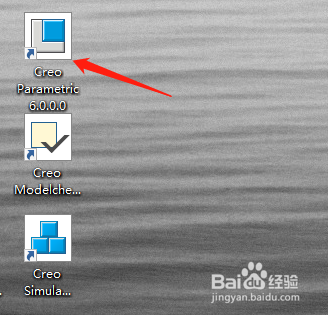 2/11
2/11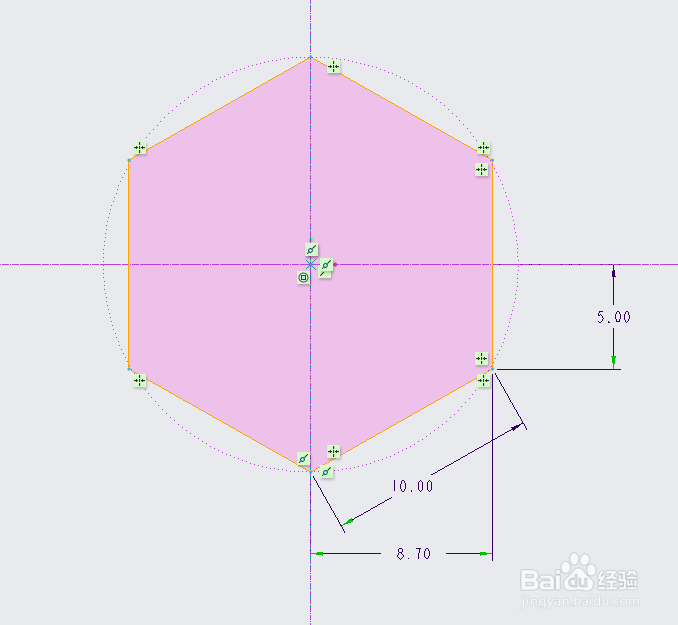 3/11
3/11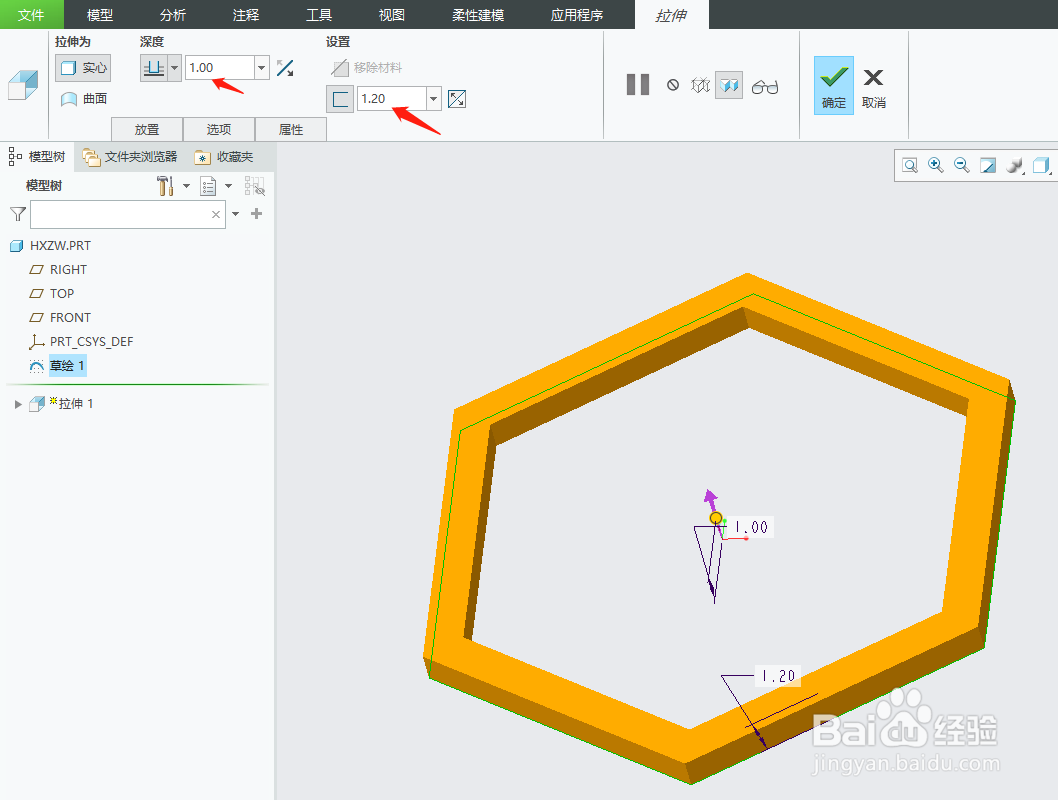 4/11
4/11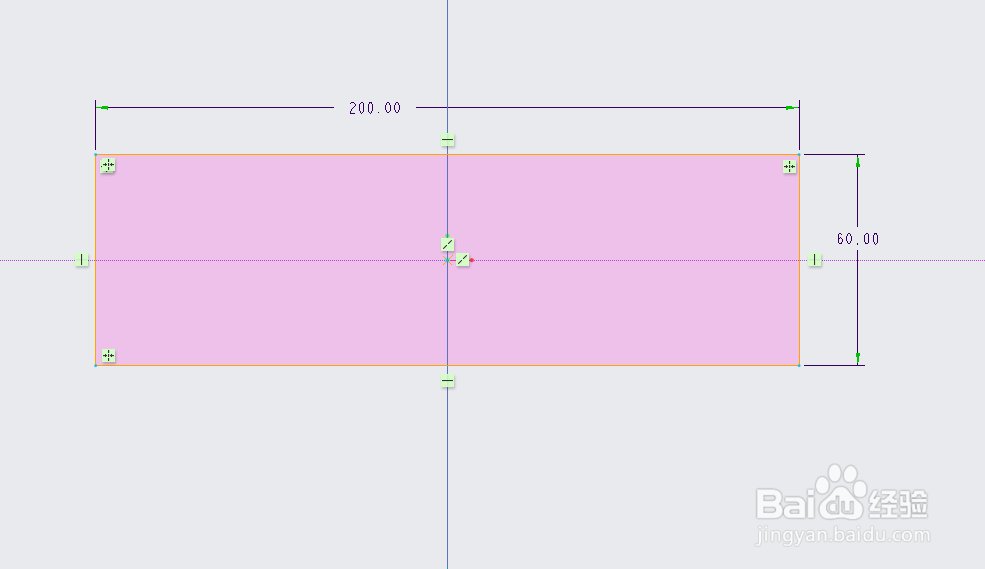 5/11
5/11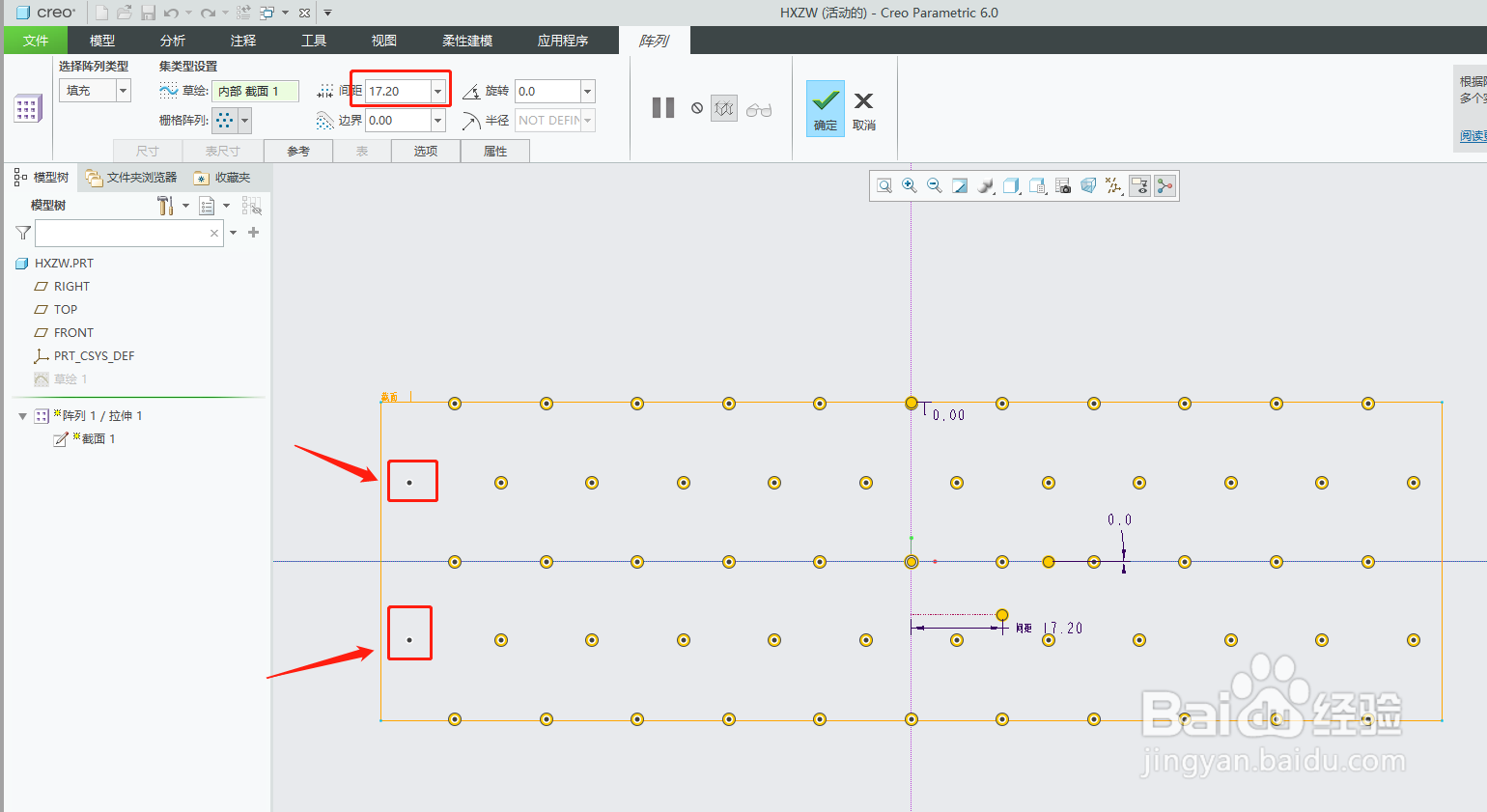 6/11
6/11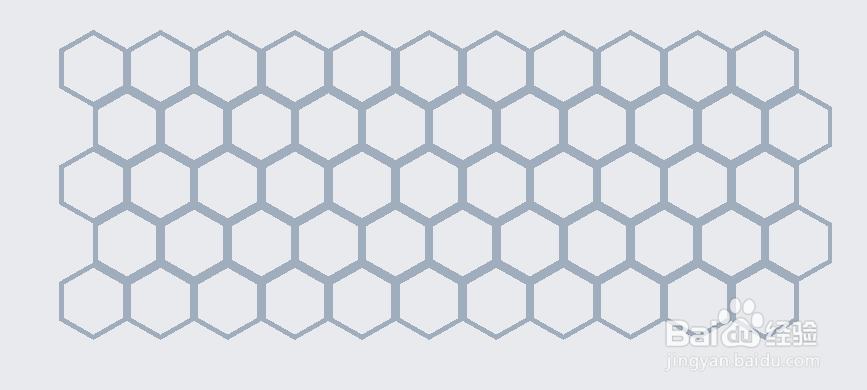 7/11
7/11 8/11
8/11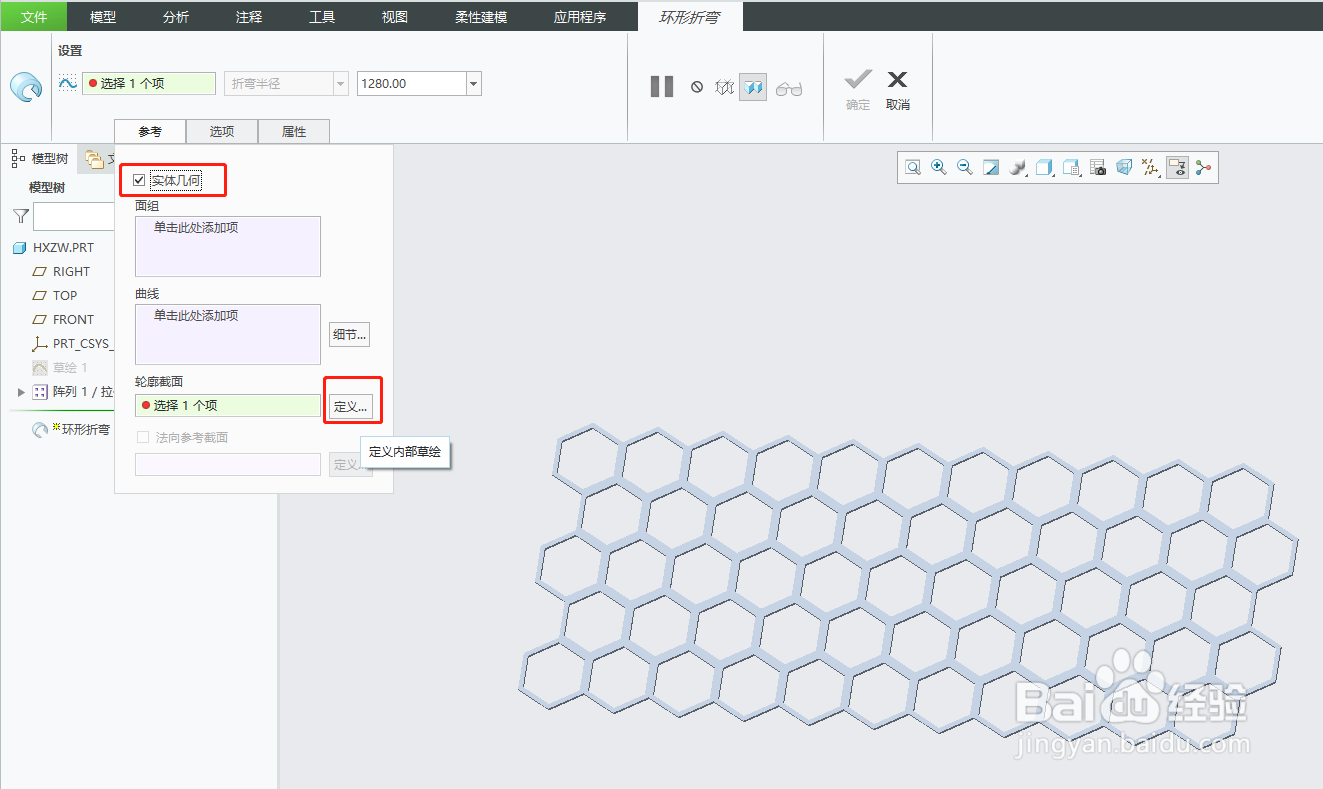 9/11
9/11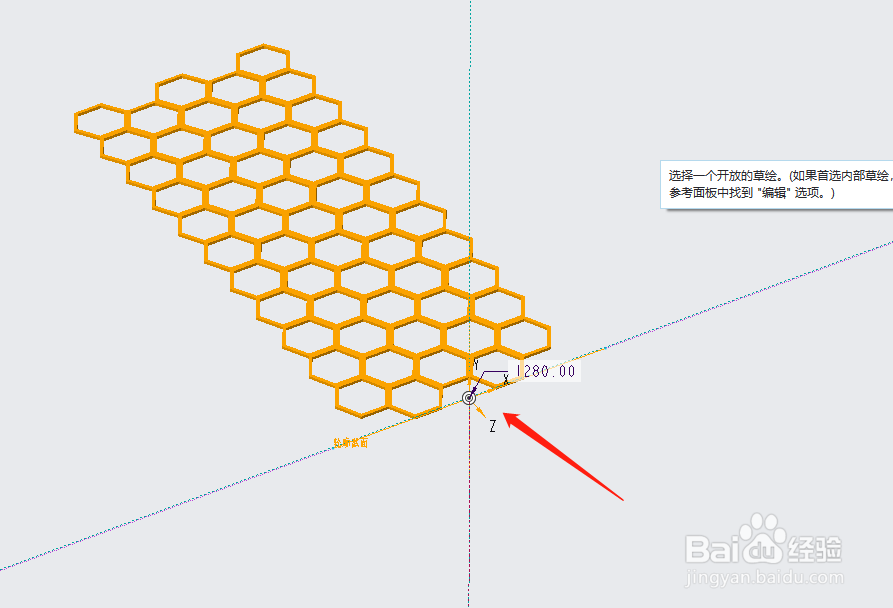 10/11
10/11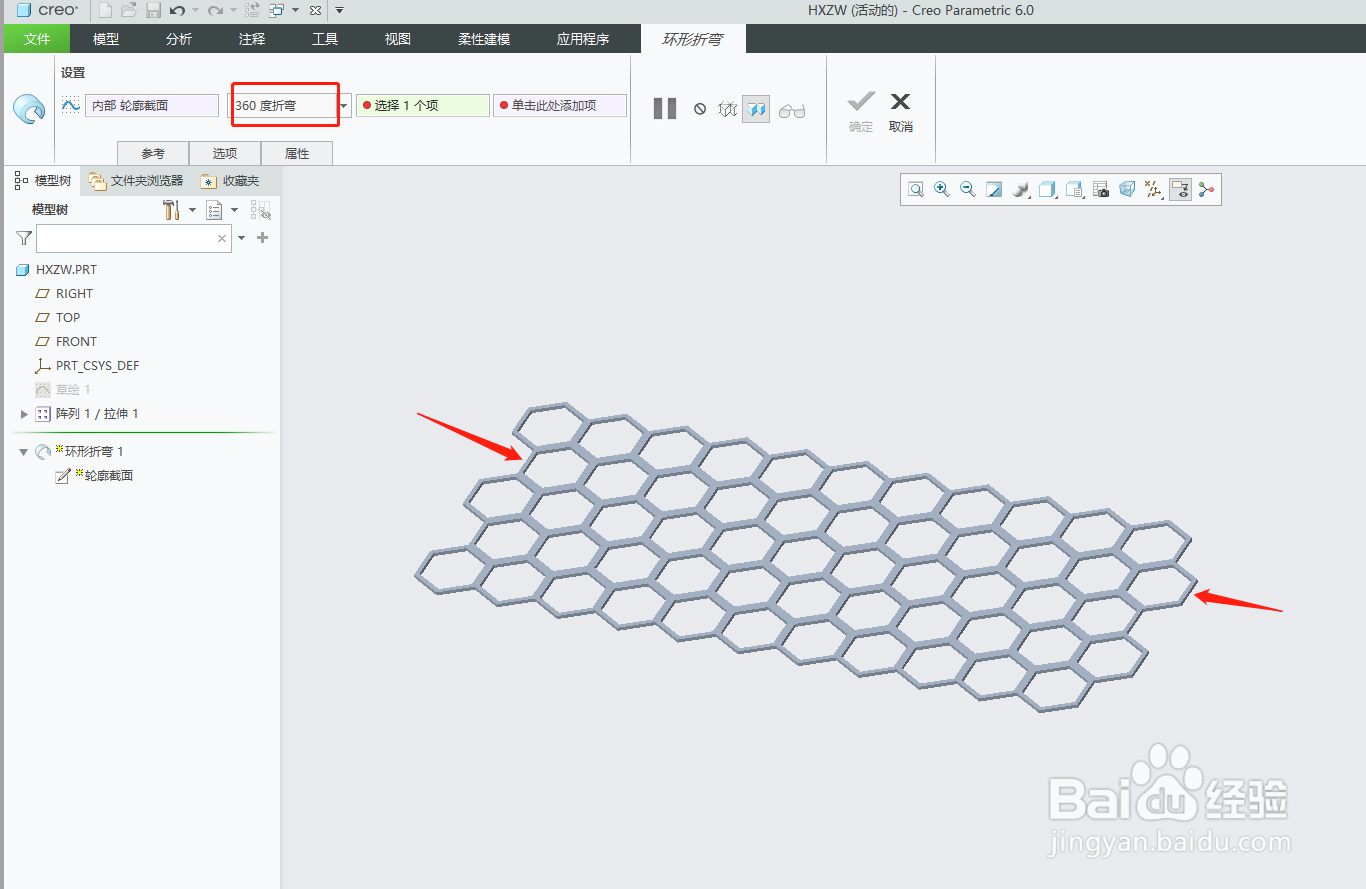 11/11
11/11
打开creo 6.0。
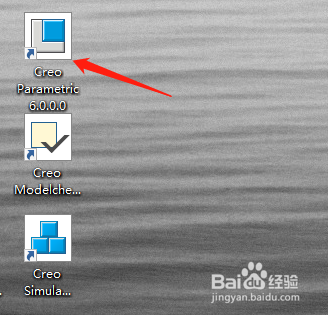 2/11
2/111.新建文件。点击拉伸,在FTRONT平面绘制如下的草绘。
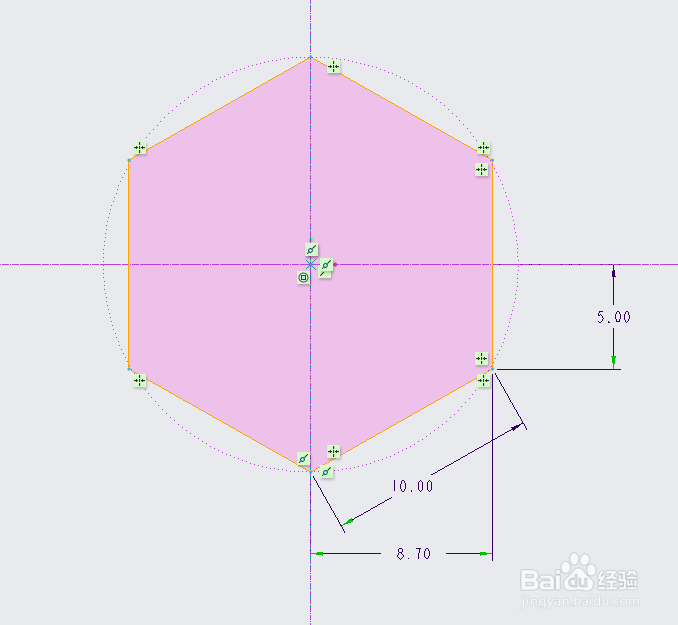 3/11
3/11拉伸厚度为1,点击加厚,厚度设置为1.2。
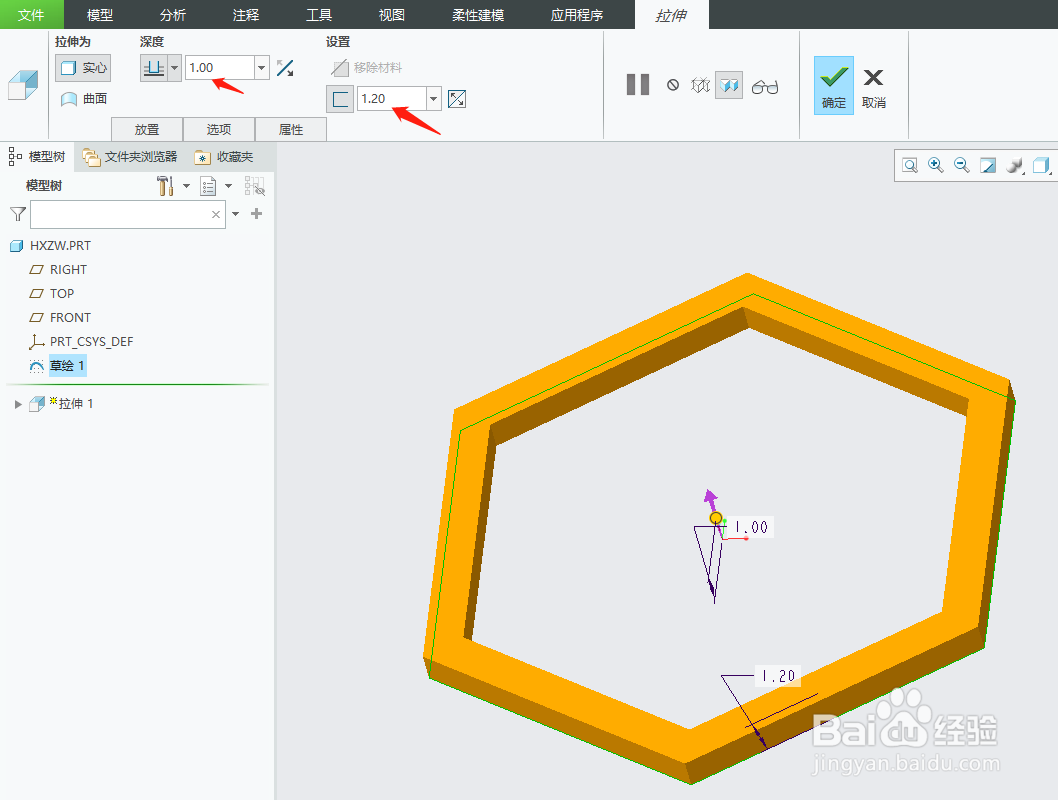 4/11
4/11选择拉伸特征,鼠标右击选择【阵列】,类型为【填充】,点击【参照】–【定义】,选择FRONT平面绘制如下的草绘作为填充的范围。
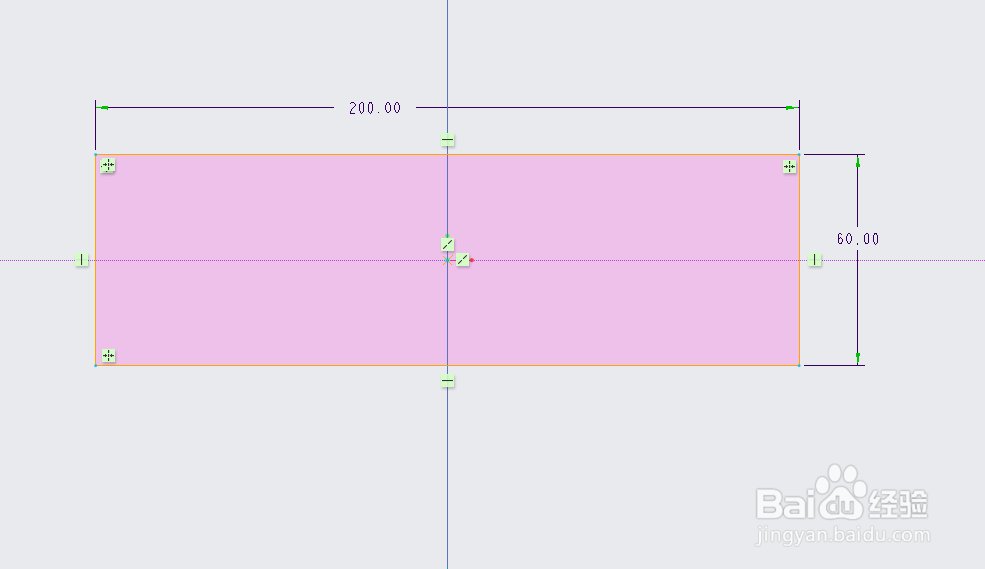 5/11
5/11按照下图进行设置。注意:一定要取消勾选左侧的两个点。
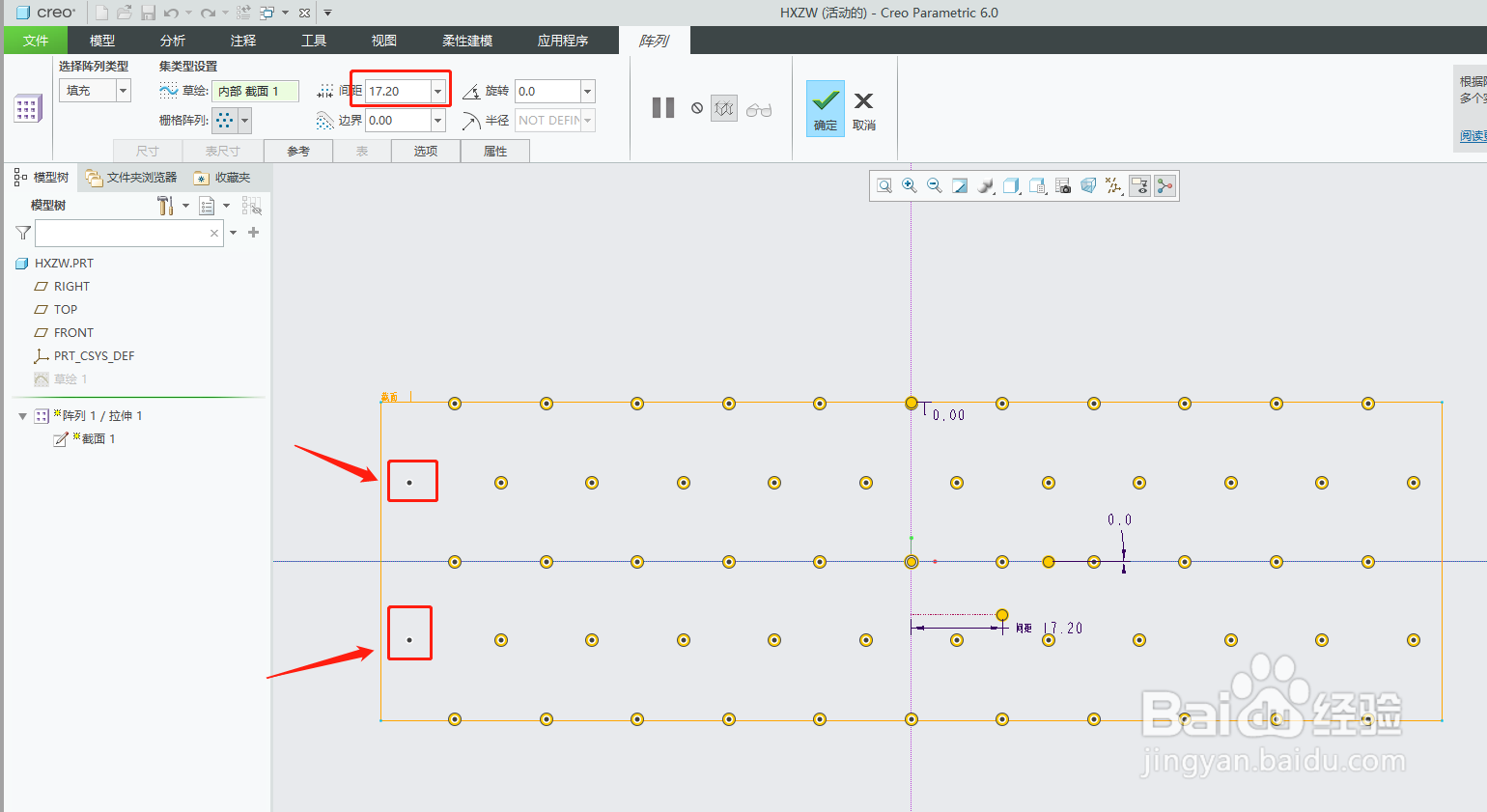 6/11
6/11完成。如下图。
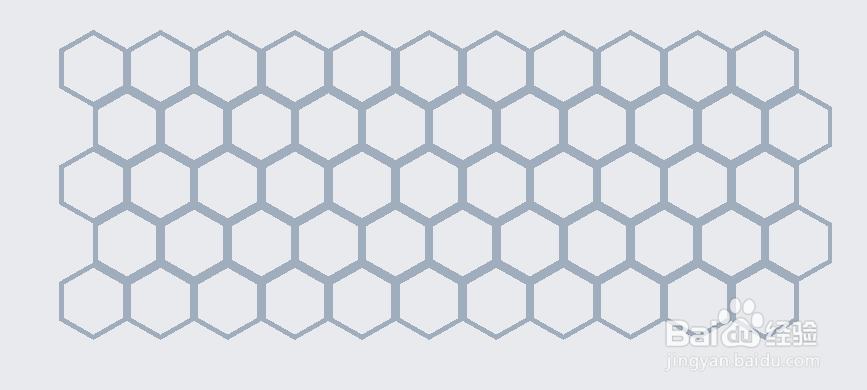 7/11
7/11点击模型–工程–环形折弯,如下图所示。
 8/11
8/11在弹出的控制面板中点击【参照】,勾选实体几何,点击定义,选择模型的一个端面作为草绘平面。
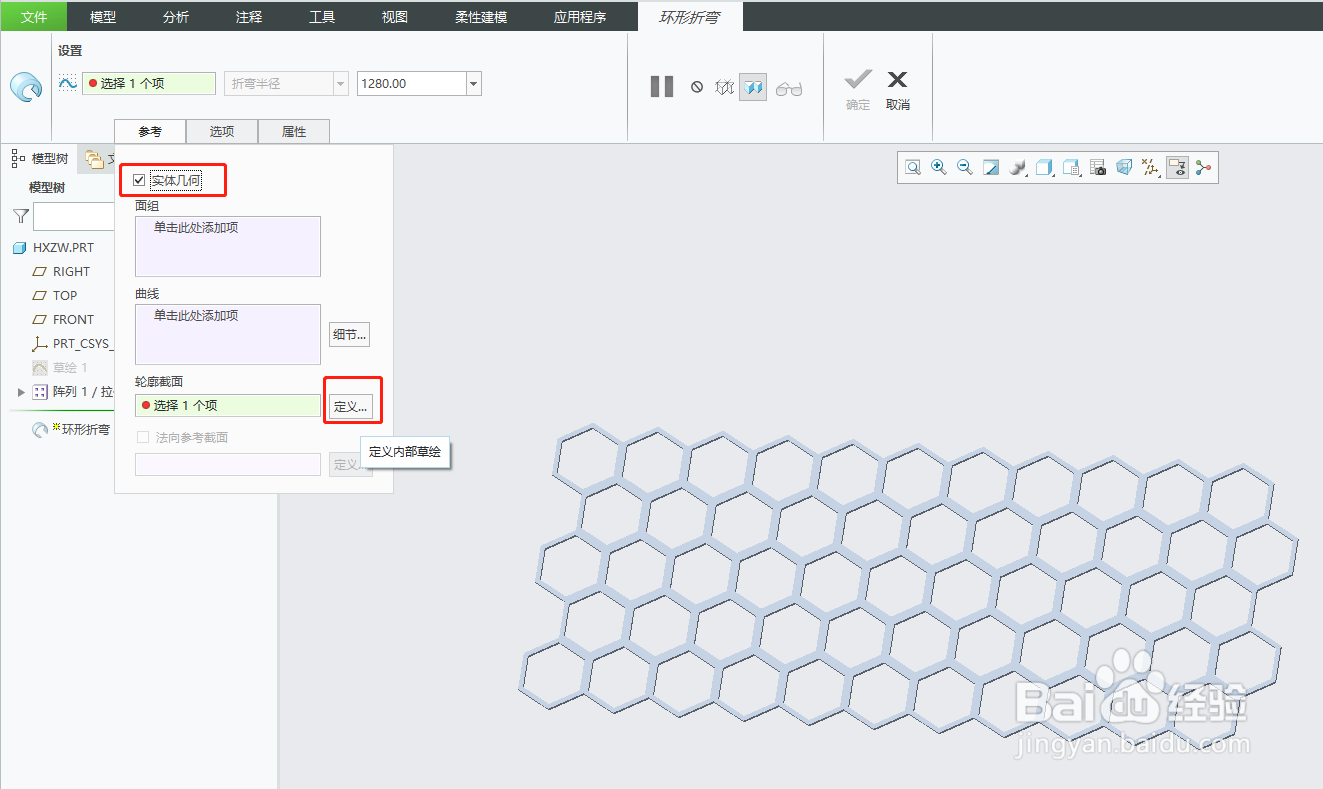 9/11
9/11点击模型里的坐标系,添加一个“几何坐标系”。
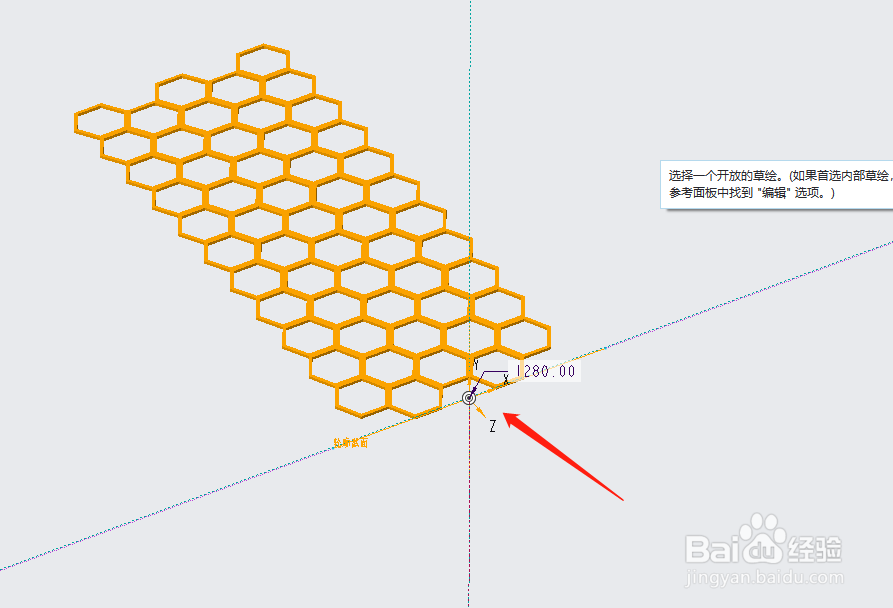 10/11
10/11退出草绘后,选择【360度折弯】,选择下图的两个端面。
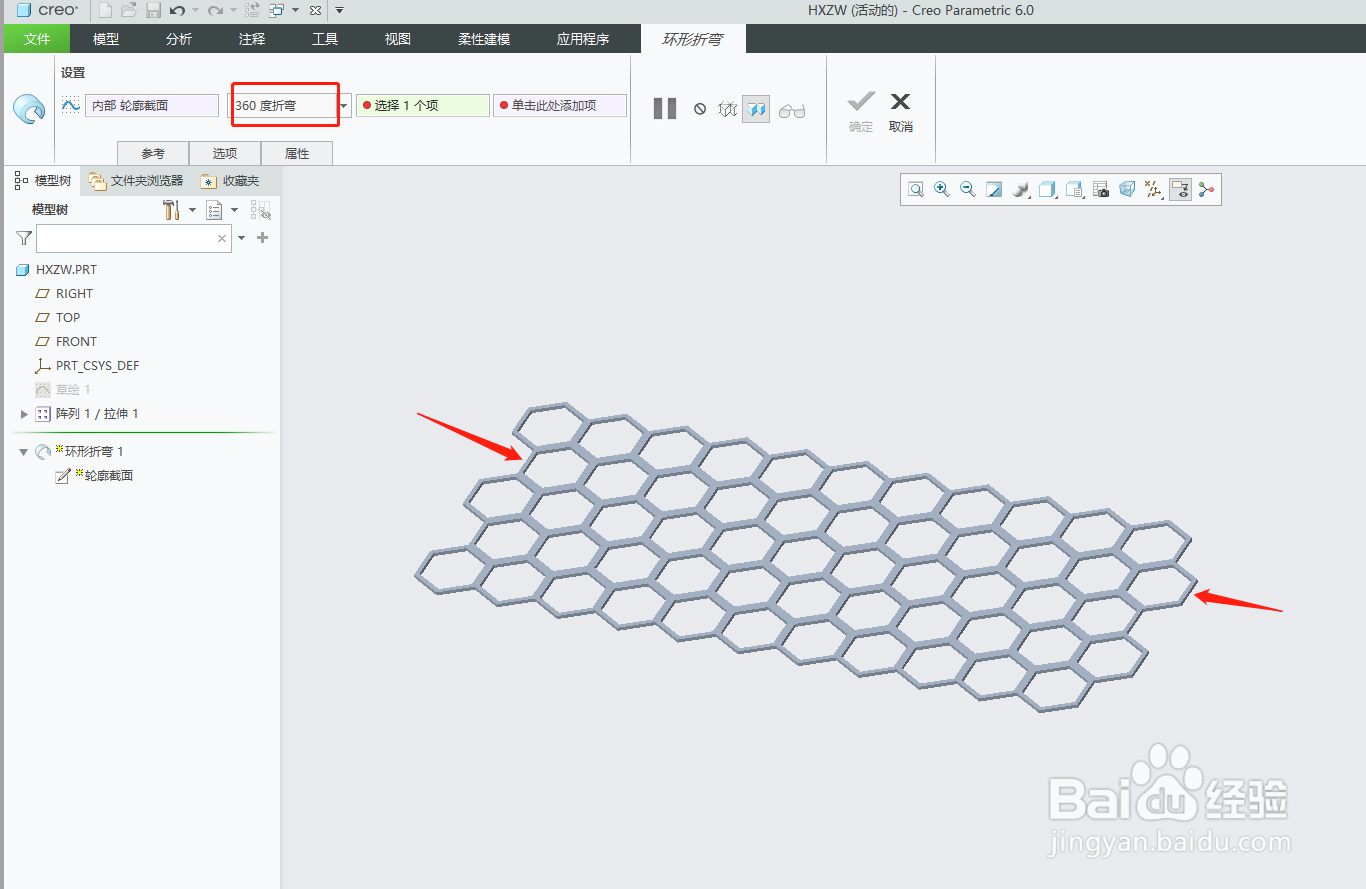 11/11
11/11完成如下。

版权声明:
1、本文系转载,版权归原作者所有,旨在传递信息,不代表看本站的观点和立场。
2、本站仅提供信息发布平台,不承担相关法律责任。
3、若侵犯您的版权或隐私,请联系本站管理员删除。
4、文章链接:http://www.1haoku.cn/art_818193.html
上一篇:血糖仪上HI和LO是啥意思
下一篇:小米13手机怎么关闭桌面的搜索框?
 订阅
订阅